Windows セキュリティ
このライブラリでは、Windows セキュリティ設定について説明し、次のような特定の機能の構成に関する情報を提供します。
バージョン 1709 以降のWindows 10では、設定にはサードパーティのウイルス対策アプリとファイアウォール アプリからの情報も表示されます。
バージョン 1803 Windows 10では、アカウント保護とデバイス セキュリティという 2 つの新しい領域が設定されています。
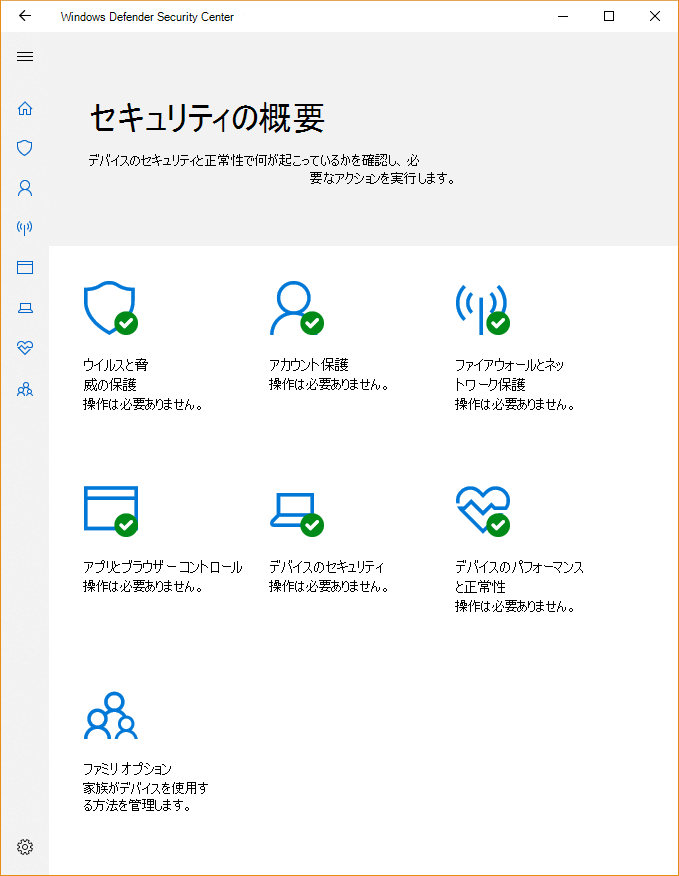
注
Windows セキュリティは、Windows 10 バージョン 1703 以降のクライアント インターフェイスです。 Microsoft Defender for Endpointの確認と管理に使用されるMicrosoft Defender セキュリティ センター Web ポータル コンソールではありません。
Windows セキュリティをアンインストールすることはできませんが、次のいずれかの操作を実行できます。
- Windows Server 2016でインターフェイスを無効にします。
- クライアント コンピューター上のすべてのセクションを非表示にします。
- 必要に応じて、Microsoft Defenderウイルス対策を無効にします。 詳細については、「グループ ポリシーでMicrosoft Defenderウイルス対策 always-on 保護を有効にして構成する」を参照してください。
各セクションの詳細、セクションを構成するためのオプション、および各セクションを非表示にする方法については、次の記事を参照してください。
- ウイルス & 脅威保護。ウイルス対策ランサムウェア保護の設定と通知 (フォルダー アクセスの制御、Microsoft OneDrive へのサインインなど) への情報とアクセス権を持ちます。
- サインインとアカウント保護の設定に対する情報とアクセス権を持つアカウント保護。
- ファイアウォール & ネットワーク保護。ファイアウォールの設定 (Windows Defender ファイアウォールなど) に対する情報とアクセス権を持っています。
- アプリ & ブラウザー コントロール。SmartScreen の設定とエクスプロイト保護の軽減策Windows Defender説明します。
- 組み込みのデバイス セキュリティ設定へのアクセスを提供するデバイス セキュリティ。
- デバイス パフォーマンス & 正常性。ドライバー、記憶域領域、一般的なWindows Updateの問題に関する情報が含まれます。
- 保護者によるコントロールへのアクセスと、お子様をオンラインで安全に保つためのヒントや情報を含むファミリー オプション。
注
すべてのセクションを非表示にすると、次のスクリーンショットのように、Windows セキュリティに制限付きインターフェイスが表示されます。
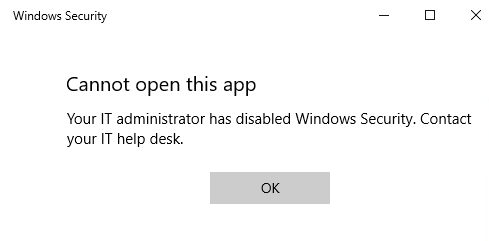
Windows セキュリティを開く
タスク バーの通知領域にあるアイコンを選択します。
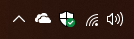
[スタート] メニューでWindows セキュリティを検索します。
![Windows セキュリティの検索の結果を示す [スタート] メニューのスクリーンショット。大きなシールド 記号を持つ最初のオプションが選択されています。](images/security-center-start-menu.png)
Windows の [設定] から領域を開きます。
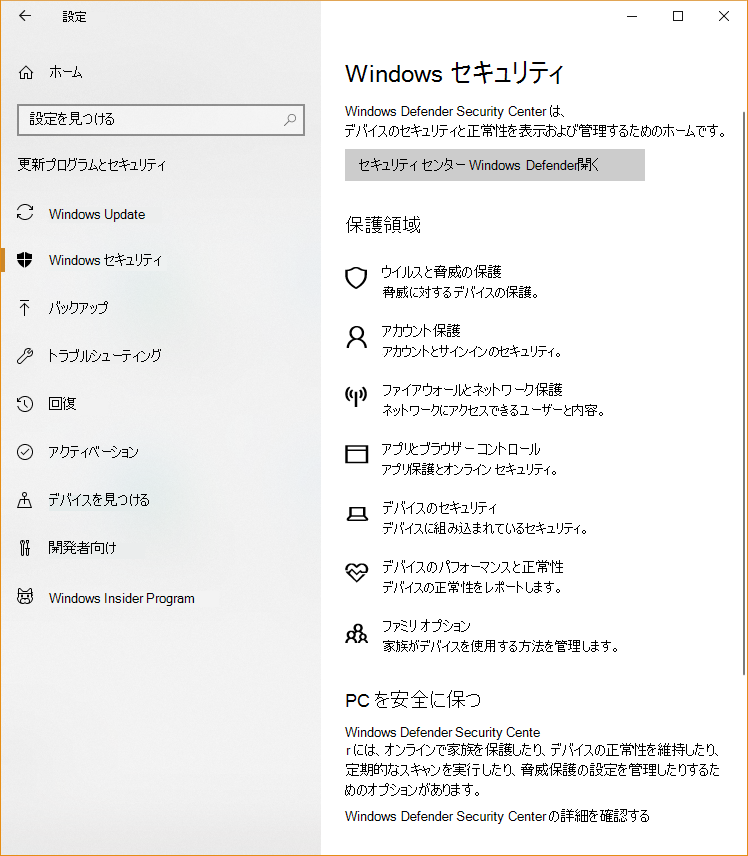
注
グループ ポリシー、Microsoft Intune、Microsoft Configuration Managerなどの管理ツールで構成された設定は、通常、Windows セキュリティの設定よりも優先されます。
Windows セキュリティ機能Windows セキュリティのしくみ
重要
Microsoft Defenderウイルス対策とWindows セキュリティは、特定の目的で同様の名前のサービスを使用します。
Windows セキュリティでは、Windows セキュリティ サービス (SecurityHealthService または Windows セキュリティ Health Service) が使用され、Windows セキュリティ センター サービス (wscsvc) が利用されます。 このサービスにより、エンドポイントの保護状態に関する最新の情報がWindows セキュリティに提供されます。 この情報には、サード パーティのウイルス対策製品によって提供される保護、Windows Defender ファイアウォール、サード パーティ製ファイアウォール、およびその他のセキュリティ保護が含まれます。
これらのサービスは、Microsoft Defenderウイルス対策の状態には影響しません。 これらのサービスを無効または変更しても、ウイルス対策Microsoft Defender無効になりません。 サード パーティのウイルス対策製品を使用している場合でも、エンドポイントの保護状態が低下します。
Microsoft Defenderウイルス対策は、サードパーティのウイルス対策製品がインストールされ、最新の状態に保たれると自動的に無効になります。
Windows セキュリティ センター サービスを無効にしても、ウイルス対策またはファイアウォールWindows Defender Microsoft Defender無効になりません。
Warning
Windows セキュリティ Center Service を無効にするか、関連付けられているグループ ポリシー設定を構成して起動または実行できないようにすると、Windows セキュリティ デバイスにインストールしたウイルス対策製品またはファイアウォール製品に関する古い情報や不正確な情報が表示される可能性があります。
また、古いまたは古いサードパーティ製ウイルス対策がある場合、または以前にインストールしたサードパーティ製のウイルス対策製品をアンインストールした場合、Microsoft Defenderウイルス対策が有効にできなくなる可能性もあります。
これにより、デバイスの保護機能が大幅に低下し、マルウェアに感染する可能性があります。
Windows セキュリティは、個々の機能とは別のアプリまたはプロセスとして動作し、アクション センターを介して通知を表示します。
状態を表示し、各機能の構成を実行するコレクタまたは 1 つの場所として機能します。
個々の機能のいずれかを無効にすると、その機能がWindows セキュリティでその状態を報告できなくなります。 たとえば、グループ ポリシーやその他の管理ツール (Microsoft Configuration Managerなど) を使用して機能を無効にした場合、Windows セキュリティ自体は引き続き実行され、他のセキュリティ機能の状態が表示されます。
重要
いずれかのサービスを個別に無効にしても、他のサービスを無効にしたり、Windows セキュリティ自体を無効にしたりすることはありません。
たとえば、サード パーティ製ウイルス対策を使用すると、ウイルス対策Microsoft Defender無効になります。 ただし、Windows セキュリティは引き続き実行され、タスク バーにそのアイコンが表示され、Windows Defender SmartScreen や Windows Defender Firewall などのその他の機能に関する情報が表示されます。
フィードバック
以下は間もなく提供いたします。2024 年を通じて、コンテンツのフィードバック メカニズムとして GitHub の issue を段階的に廃止し、新しいフィードバック システムに置き換えます。 詳細については、「https://aka.ms/ContentUserFeedback」を参照してください。
フィードバックの送信と表示